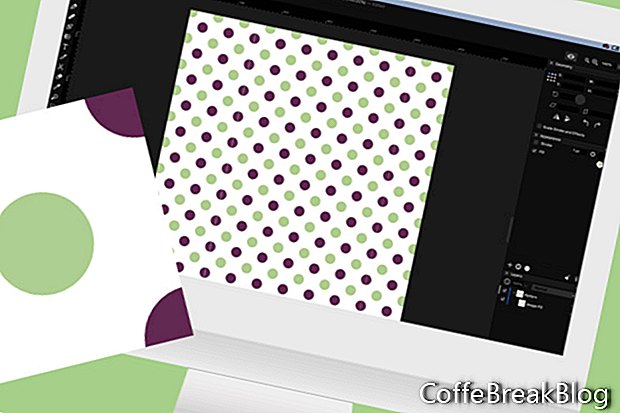Dalam tutorial ini, kami akan terus bekerja pada corak permukaan ulangan separuh lancar dalam Amadine, aplikasi lukisan vektor baharu untuk Mac. Sekarang bahawa kami mempunyai template selesai, kami boleh menyesuaikan warna dan mencipta corak permukaan pertama kami. Corak ini akan menjadi 1000 x 1000 px pada 300 dpi, yang merupakan saiz yang sempurna untuk digunakan sebagai corak latar belakang untuk pelekat perancang.
- Buka Half Drop Circle Template.amdn ke dalam aplikasi Amadine.
- Untuk menukar warna bulatan pusat, kami akan memilih bulatan pada Helaian dan buka panel Warna dalam panel Penampilan. Dari panel Warna, anda boleh menetapkan warna pilihan anda. Saya menggunakan warna hijau (# a1cd7c) untuk bulatan tengah dan warna ungu (# 932e78) untuk kalangan sudut. Saya menetapkan warna latar belakang putih putih (#fffcfc).
- Untuk menukar warna latar belakang, pilih lapisan Warna dalam panel Lapisan. Dalam panel Rupa, tetapkan warna latar belakang pilihan anda (lihat tangkapan skrin).
Ulangi proses untuk lima kalangan. Sekarang kita boleh mengeksport corak ini sebagai fail EPS, mengekalkan vektor.
- Dari Menu, pilih Fail - Eksport. Dalam tetingkap Eksport (lihat tangkapan skrin), pilih EPS. Tetapkan Skop Eksport ke Keseluruhan Dokumen dan DPI kepada 300. Namakan fail imej GreenPurplePolkaDot. Klik Eksport.
Sekarang kita mempunyai pola separuh drop kami, kita boleh menggunakannya untuk mencipta corak permukaan. Mari kita mulakan dokumen baru tetapi kali ini ia akan menjadi 1000 x 1000 piksel. Ini adalah saiz yang baik untuk pelekat digital kotak penuh. Jika projek anda lebih besar, anda memerlukan Helaian yang lebih besar.
- Mulakan dokumen baru dengan mengklik Fail - Baru dan tetapkan nilai berikut dalam tetingkap Dokumen Baharu. Klik butang Cipta.
Jenis: Cetak
Preset: Custom
Lebar: 1000 px
Ketinggian: 1000px
Unit: Piksel
Orientasi: Potret
Sekarang kita akan menambah segi empat tepat pada lapisan lalai dan isi segi empat dengan corak ulangan kita.
- Pilih Layer 1 dan namakannya Corak.
- Lukiskan bentuk segi empat tepat ke atas lapisan ini dan namakan lapisan Path Ulang. Matikan Strok dan simpan Isi. (lihat tangkapan skrin).
- Dengan lapisan Ulang dipilih, klik ikon Isi Warna untuk membuka panel Warna. Klik tab Imej dan kemudian klik butang Imej. Pilih GreenPurplePolkaDot.eps fail yang baru sahaja dibuat. Tetapkan Jenis Isi ke Tile. Anda harus melihat corak yang diulangi sepanjang keseluruhan Helaian (lihat tangkapan skrin).
Anda boleh mengawal saiz polka dot berulang dengan slider Skala.
- Klik Fail - Simpan untuk menyimpan corak ujian anda sebagai fail .amdn.
Penerbit Swift
Amadine
Perisian BeLight
Screenshot Amadine yang digunakan dengan kebenaran BeLight Software Ltd.
Kembali